Стресс тест процессора сколько времени
Обновлено: 07.07.2024
Приобретя новую систему или задумав разгон старой, мы часто желаем узнать, насколько наш процессор стабилен при возникновении пиковых нагрузок. Для проверки работы ЦП используются различные проверки, позволяющие сначала по максимуму нагрузить систему, а затем считать показатели её работы. Ниже разберём, как выполнить стресс-тест для процессора ПК, и какие программы нам в этом помогут.
Что такое стресс-тест ЦП компьютера
Особенно часто используют тестирование при искусственном разгоне системы (оверклокинге), а также при проверке работы системного охлаждения. Нестабильная работа процессора, его перегрев, выключение системы и другие схожие признаки сигнализируют о некорректной работе. Это может происходить при разгоне, неэффективности (устаревании) системы охлаждения, а также при неработоспособности какого-либо аппаратного модуля ПК.
Рекомендуем учесть, что использование подобных стресс-тестов проводится пользователем на свой страх и риск. В случае старых компьютеров и неэффективных систем охлаждения проверка процессора может вызвать выход «железа» из строя (включая его физическое сгорание). Потому, если у вас имеется совсем старая система, не рекомендуется нагружать её продолжительным стрессовым тестированием – последствия могут быть весьма печальны.
Поведение процессора при пиковой нагрузке
В зависимости от типа системы процессоры по-разному реагируют на пиковые нагрузки. Ранее популярным способом избежания критического перегрева было аварийное отключение ЦП (компьютер попросту отключался). Сейчас наряду с упомянутым способом используется «троттлинг» — искусственное снижение производительности процессора за счёт пропуска его тактов. Это позволяет понизить температуру системы, тем самым нормализировав работу пользовательского ПК.
Данная технология задействуется у каждого процессора по-разному. Для одного троттлинг активируется при поднятии температуры ЦП до 70 градусов, на других он включается лишь при 100 градусах. На некоторых материнских платах для задействования данного режима будет достаточно и 60 градусов, о чём оповестят специальные датчики.
Для проведения стресс-тестов обычно используется ряд специальных программ, позволяющих не только нагрузить ваш процессор, но и отследить его показатели. О ряде таких инструментов мы и расскажем ниже.
AIDA64 – популярная программа для стресс-анализа вашей системы
AIDA64 – наверное, наиболее популярная в России и ближнем зарубежье программа для комплексного анализа технических характеристик системы. Она выводит достаточно подробную и точную информацию практически о всех аппаратных компонентах вашего ПК, начиная от ЦП и заканчивая устройствами мультимедиа. Среди имеющихся у неё инструментов присутствует и возможность проведения стрессовой проверки компонентов компьютера, которой мы и воспользуемся.
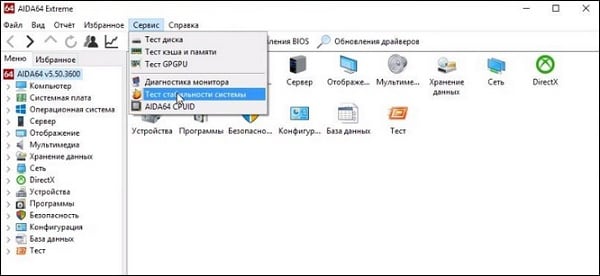
Выберите «Тест стабильности системы»
Сам тест может проводиться довольно длительное время, но вам хватит и 20-30 минут. Во время проверки отслеживайте показатель температуры (не должен превышать максимально допустимую). Также обращайте внимание на показатель «CPU Throttling» — данный параметр сигнализирует о пропуске тактов процессором. Если пропуски имеются, значит температура достигла критического уровня, и требуется разобраться, почему так происходит (например, вышла из строя системы охлаждения).
Prime 95 – одно из лучших решений в области тестинговых программ для ЦП
«Prime95» для центрального процессора это то же самое, что и «Furmark» для видеокарты – классика, которая продолжает обновляться. Для тестирования это одна из самых старых, лучших и бесплатных программ, позволяющая максимально нагрузить ЦП вашей системы. Прохождение беспрерывного 6-часового теста от Prime95 будет сигнализировать, что ваша система в полном порядке.
Существуют несколько режимов, позволяющих Prime95 выполнить стресс-проверку. Наиболее интенсивный – малый FFT тест , позволяющий выявить проблемы в работе процессора уже на начальном этапе. Другой хороший тест – это смешанный , позволяющий одновременно нагрузить ЦП и память вашего ПК.
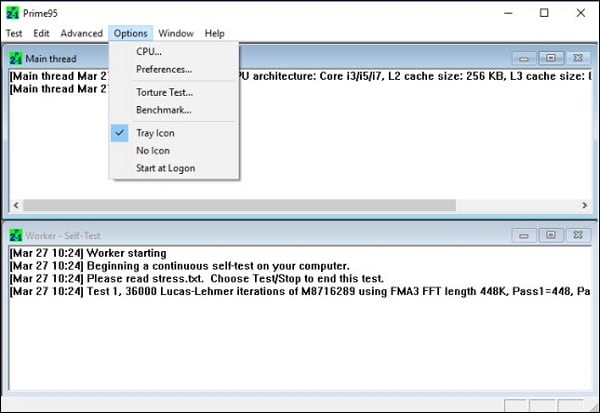
CPU Stress Test – небольшая утилита для проведения стрессового теста процессора
Небольшая программа «CPU Stress Test» позволяет выполнить проверку ЦП путём нагрузки процессора с помощью SSE-команд. Функционал программы включает в себя три последовательных этапа, в ходе которых вы можете выбирать размер матрицы, количество вычислений и повторений теста за проход. Настройки программы выполняются путём конфигурирования файла cst.ini.

CPU-Z – поможет проверить работу ЦП
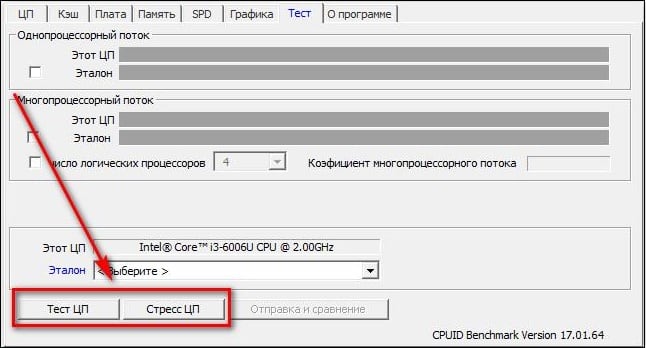
OCCT - функциональный инструмент для тестирования процессора
Заключение
Выше мы разобрали, что такое стресс-тест компьютерного процессора, и с помощью каких программ его можно реализовать. Из перечня перечисленных инструментов рекомендуем «AIDA64» и «Prime 95». Данные программы обладают превосходным качеством, регулярно обновляются разработчиками и служат настоящим эталоном в области своего применения.
Доброго времени суток!
Нередко требуется узнать о состоянии, возможностях и надежности железа компьютера или ноутбука (например, после выполнения разгона или при наличии каких-то подозрений, что что-то не так. ) .
Сделать это можно с помощью стресс-теста, который позволяет:
- узнать реальную частоту работы процессора, видеокарты (полезно при покупке нового ноутбука, например, или при замене комплектующих) ;
- посмотреть, держит ли процессор частоты при длительной нагрузке ( примечание : если температура выйдет за пределы оптимальной – он может начать пропускать такты и снижать производительность, так называемый троттлинг);
- оценить систему охлаждения, справляется ли она, оценить диапазоны рабочей температуры (возможно, что стоит установить доп. кулер, например) ;
- проверить надежность устройства: нередко при стресс-тесте выявляются все слабые места ✔.
В этой статье предложу один из способов, к которому часто прибегаю сам. Он, конечно, не идеальный, но весьма удобный. Возможно, кому-то окажет добрую помощь.

Как выполнить стресс-тест
ШАГ 1: выбор программы
Для тестирования и диагностики системы сейчас достаточно много программ: OCCT, AIDA 64, ASTRA, Prime95, LinX, и др. Я все же сторонник использования AIDA 64 (собственно, ее и рекомендую вам).
AIDA 64

В чем ее основные преимущества:
- при тесте она хорошо нагружает все компоненты компьютера;
- в одном окне можно наблюдать температуру (макс., мин., среднюю), частоту работы ЦП, и пр. характеристики;
- позволяет, помимо теста, быстро узнать практически любые характеристики железа;
- есть портативная версия, не нуждающаяся в установке (это значит, что ее можно записать на флешку и проверить любой ПК/ноутбук) ;
- стабильно и надежно работает с любым железом.
Свои дальнейшие действия покажу в AIDA 64 Extreme v5.8.
ШАГ 2: запуск теста
Буду считать, что вы установили русскую версию (прим.: просто есть версии на англ., немецком и пр. языках) . Также отмечу, что перед тестом необходимо закрыть все ресурсоемкие приложения: игры, редакторы, архиваторы и т.д.
Для открытия окна тестирования в AIDA 64 нажмите по меню " Сервис/Тест стабильности системы" (см. скрин ниже).

Тест стабильности системы
Далее обратите внимание на левый верхний угол (расшифрую несколько аббревиатур) :
- Stress CPU – проверка центрального процессора;
- Stress FPU – проверка математич. сопроцессора ( прим. : производительность в вычислениях с плавающей запятой, создает высокую нагрузку на CPU) ;
- Stress cache – кэш;
- Stress system memory – проверка системной памяти;
- Stress local disk – проверка диска;
- Stress GPU – проверка видеокарты.
По умолчанию, обычно, выбрано первых 4-пункта (в принципе, этого достаточно для тестирования системы и ЦП). Чтобы начать проверку – нажмите на кнопку "Start" в нижней части окна.
Важно! Нагрузка на ЦП должна сразу же дойти до 100%, температура начнет расти и гул от кулера будет становится все громче (по крайней первую минуту теста). Внимательно следите за состоянием и поведением ПК.

Начало теста / Кликабельно
В первую очередь следите за температурой ЦП (чаще всего именно она выходит за пределы оптимальных значений и процессор начинает сбрасывать частоты). Дать конкретную величину нельзя: т.к. у каждого модельного ряда она будет своей.
100 °С (градусов Цельсия) . Поэтому, если температура перешагнула за 85 °С - остановите тест!
ШАГ 3: контроль и результаты. На что обратить внимание
Многие спецы советую тестировать работу ПК не менее 30÷60 мин., на мой же взгляд даже 15 мин. будет достаточно (обычно, если с системой все в порядке, то через первых 4-5 мин. работа стабилизируется и графики превращаются в прямые линии) .
Обычно, особый интерес представляет вкладка "Clock" (и "Statistics", о ней ниже) , в которой отображается частота работы процессора. В идеале, она должна быть максимальной для вашей модели ЦП*, и график должен быть "прямой" во время теста (т.е., достигнув, скажем, 3092 MHz, как в моем примере ниже, она не должна проседать ниже. ) .

Частота работы ЦП
Кстати, если кто не знает точную модель своего ЦП и на какой частоте в идеале он должен работать, можете ознакомиться с моей статьей, ссылка на которую приведена ниже. Как правило, достаточно зайти на сайт производителя (например, Intel), и посмотреть в характеристиках строки "Processor Base Frequency" (базовая частота) и "Max Turbo Frequency" (частота при задействованном Turbo Boost) .

Частоты работы процессора (Core i5-7200U)
Довольно удобно мониторить питание, температуру, и частоты во вкладке "Statistics" (см. скрин ниже). AIDA 64 отображает сразу несколько значений: текущее (Current), минимальное (Min.), максимальное (Max.), и среднее (Average).

Статистика (AIDA 64)
Кстати, после остановки стресс-теста – текущая частота ЦП (CPU Clock) и его загрузка (CPU Usage) на графике должны снизится (см. скрин ниже).
Также обратите внимание на график загрузки (на надпись CPU Throttling) – в идеале она должна быть "зеленой", как у меня в примере.

После завершения теста (обратите внимание на графики нагрузки и частоты работы ЦП)
Однако, если во время теста был троттлинг (т.е. ЦП пропускал такты (снижал свою производительность)) , вы увидите, "красную", надпись, вроде "CPU Throttling - Overheating Detected. ".
СТРЕСС ТЕСТИРОВАНИЕ ПРОЦЕССОРА
Целью всех стресс тестов является определение стабильности компьютера в условиях максимальных перегрузок. Но задавался ли кто нибудь вопросом какой из тестов способен нагрузить компьютер сильнее и выявить ошибки быстрее?
Вопрос выбора стресс теста для определения максимального разгона интересует многих. От этого напрямую зависит насколько стабилен будет разогнанный компьютер. В то же время нельзя сказать что есть какой-то один тест, после прохождения которого можно быть уверенным в стабильности компьютера.
Кроме того критерии стабильности у разных людей разные. Одним пользователям достаточно стабильности в круге используемых ими программ. Другие - бенчеры - сужают этот круг до размеров отдельно взятого бенчмарка. Ну и третьи, к которым я отношу себя, хотят быть увереннее в работе ПК и не делают исключений. В этом случае ни один даже самый тяжелый стресс-тест не должен выявлять ошибки. При этом все пользователи тем не менее используют в большинстве своем одни и те же популярные стресс тесты. Но в разном временном интервале.
Я решил проверить возможности самих стресс тестов и попытаться определить насколько точно каждый из них может определять ошибки в работе компьютера. Будет ли итоговый разгон отличаться и насколько. Также интересны температуры при прохождении каждого из них.
Были выбраны три хорошо известных теста и один недавно появившийся - IntelBurnTest v1.4. Впрочем это тот же линпак но с новым и удобным интерфейсом.
Итак спискок стресс-тестов:
1.) Prime95 ver. 25.6
2.) S&M ver. 1.9.1
3.) OCCT Perestroпka 2.0
4.) IntelBurnTest v1.4
Особняком в этом ряду выступает именно IntelBurnTest, представляющий собой модифицированный Линпак - стресс тест написанной программистами Интел и отличающийся крайне высокой нагрузкой процессора. Нагрев процессора происходит настолько быстро и сильно, что большинство пользователей предпочитают его вовсе не проходить В этом кроется причина нескончаемых споров вокруг него и смысла его применения. Тем не менее как я сказал, поскольку сам отношусь к тем пользователям, которые не делают исключений - данный тест будет протестированн вместе со всеми. В кратком readme к программе говорится, что тест способен прогреть CPU на 22 (!) градуса больше чем prime95. Также говорится что он более точен, затрачивает меньше времени на поиск нестабильности связки CPU/RAM (заявляются такие цифры 8 минут линпака обычно равносильны 40 часам прайма) и использует схожий движок стресс тестирования. Так ли это? Проверим.
МЕТОДИКА ТЕСТИРОВАНИЯ.
До проведения тестов встал вопрос на какой ОС их лучше провести. У меня имеется чистая и настроенная ОС Windows XP SP3, с полностью установленными драйверами устройств и программ. ОС Windows Vista64 также с установленными драйверами. И собственно Windows XP Clear, т.е. чистая система без установленного ПО и драйверов устройств.
С целью снижения влияния разного рода софта - предпочтительнее провести тесты на свежеустановленной Windows XP Clear. Единственное что я сделал - установил Intel Chipset Software Installation Utility 8.3.0.1013 - пакет драйверов для чипсета материнской платы. А также драйвер для своего рейд контроллера Silicon Image 3132. Этого достаточно. Система готова.
КОНФИГУРАЦИЯ КОМПЬЮТЕРА
Процессор - Е8400 Степпинг С0
Материнская плата - Asus P5E X38 чипсет @ Asus Rampage Formula (сделана перепрошивка биоса)
Память - OCZ Reaper ddr 800 3-4-4-12
Винчестреры - 2х500Gb Seagate (32мб буфер) Raid 0 Silicon Image 3132
Видеокарта - XFX GFORCE 8800GT
Корпус - Thermaltake Armor (с модифицированной системой вентиляции)
Блок питания - Sunbeam 550Вт Sli ready
Монитор Nec MultiSync LCD 1970NX
DVD RW Nec 2xxx (старенький)
Водяная система охлаждения - 3х120мм аллюминивый радиатор, протянутый и установленный на одном из окон для эффективности охлаждения. Т.е. работает на уличном воздухе. Водоблок от аквариус-2 тоже слегка модифицированный ну и помпа Hydor L20. Таким образом сама водяная система не может относиться к водянным системам high и даже middle класса по своей эффективности. Но за счет подачи прохладного воздуха - конечная эффективность воды не хуже самых дорогих комплектов СВО.
Имеющаяся у меня оперативная память OCZ Reaper в разгоне способна работать на частотах до 1150Мгц при таймингах 4-5-4-20. Для чистоты эксперимента частота была снижена до минимального делителя 1/1 а тайминги повышены до 5-5-5-15. С целью гарантировать отсутствие влияния памяти на стресс тест процессора. Также мат. плата способна работать и загружать ОС на шинах до 570 Мгц. Поэтому ограничений со ее стороны также быть не должно.
Перед тестированием приведу скриншот диспетчера устройств и собственно рабочего стола ПК
До проведения тестов компьютер уже был настроен при помощи программы линпак 32 на максимальные частоты-напряжение при которых моя система охлаждения еще справлялась с тепловой нагрузкой. Ими оказались частота 4300Мгц и напряжение 1.44 вольта (биос 1.46v). Дальнейшее повышение напряжения не улучшало разгон а лишь повышало тепловыделение.
ТЕСТИРОВАНИЕ
1.) IntelBurnTest.
Предположительно этот тест должен раньше других отследить неполадки в системе.
Тест был запущен в режиме максимальной загрузки процессора (подробнее смотрите скриншот).
Тест считается полностью пройденным - когда значение колонок Residual и Residual norm. не меняются.
Первые же запуски показали немного плавающие значения Residual. Что было немного неожиданно т.к. в линпаке32 таких расхождений не было. Снижением разгона с шагом

20Мгц я достаточно быстро подобрал частоту при которой значения Residual долгое время держались стабильно. Ей стала частота 4212Мгц при тех же 1.44В. Для подтверждения успешного прохода использовал тестирование в 100 проходов. Тест был успешно пройден пройден и занял по времени около 2.5 часов, что несколько дольше чем я планировал для других тестов. Но ради ровной цифры 100 - пусть будет так.

Максимальная температура ядер в тесте - 92градуса.
IntelBurnTest - температура воздуха на подаче радиатора СВО - 15градусов.
2.) ОССТ 2.0
Сразу же в биосе путем повышения fsb до 485Мгц увеличил частоту процессора до 4365Мгц. Запуск в режиме auto 1 час. Тест пройден.
Хорошо. Раз тест пройден - попробую повысить дальше. Выставляю на процессор 4455Мгц. Запускаю ОССТ. Сбой через пару минут. Что предпринять дальше? Если в случае с IntelBurnTest запаса по температуре практически небыло и тестирование было всего в 8 градусах от точки срабатывания троттлинга, то в случае с ОССТ температура (и это при том что частота была выше на 240Мгц и вольтаж оставался прежним) была ниже на целых 20градусов! Как вариант - повысить напряжение..И оно было добавлено до 1.456В (+0.016В).
Тестирование пошло как ни в чем небывало.
Незабываем, что по показаниям IntelBurnTest результаты подсчета чисел на частотах свыше 4212Мгц ошибочны. Это значит что расхождение в рассчетах на таких (4455Мгц) частотах должно быть очень большим и заметным при первых же значениях Residual..
Сначала мне показалось, что повышение напряжения дало свой результат и процессор стал работать стабильнее, но проработав минут 20 ОССТ все таки озадачил. Посмотрев на экран я увидел интересную картину. Посмотрите на скрин.

Программа информировала только то, что тестирует 1 ядро. Остальное неизвестно. Хотя по показаниям того же диспетчера задач - мониторились оба ядра и загрузка на каждом была 50%. Также температуру ядер продолжали мониторить Real Temp и Core Temp. Видимо это как раз эффект "вываливания" ядра отзывы о котором встречал в конференции. Сам с этим столкнулся впервые и дождавшись конца теста все таки снял финальный скрин

Конечно это не то что называется стабильной работой. Дальнейшие многочисленные запуски на частотах 4410 и 4390 показали во первых, что повышение напряжения свыше 1.44В (несмотря на значительно более низкие температуры чем в программе IntelBurnTest) - ни придает дополнительной стабильности моему экземпляру процессора, а во вторых - тесты на этих частотах в режиме 2 часов заканчивались сбоем за 5-6 минут до завершения первого часа. Это говорит о том что для тестирования программой ОССТ - одного часа явно мало. Ведь если бы я проходил тест в режиме часа - то примерно в это время программа должна была уже сбросить нагрузку и идти на холостом ходу. А значит тест мог быть пройден успешно.
Тестирование на частоте 4365Мгц окончилось сбоем за 10 минут до окончания второго часа (1ч.50мин.)
Двухчасовое тестирование на частоте 4347Мгц - тест пройден. Повторное тестирование - сбой на 60-ой минуте.. Да. Похоже для того чтобы ОССТ выдавало действительно надежный результат, программе мало и двух часов прохождения. С учетом всевозможных комбинаций разгона процессора-памяти и и необходимости их проверить, процесс разгона с такой погрешностью в тестировании представляется мне не очень удобным.
Еще немного снизив частоту до 4329Мгц я наконец рассчитывал получить подтверждение стабильности. Вручную увеличил время работы теста. Режим запуска Mix. По умолчанию программа его и предлагает.
Вобще в тесте имеется 3 режима запуска. 1) CPU - нагрузка цпу без нагрузки на память. 2) RAM - нагрузка цпу, памяти, чипсета. 3.) - Mix -поочередно нагружает компьютер тестами из CPU и RAM.
По прошествии целых 5ч. 17 мин. тест не выявил никаких ошибок, был остановлен и снят соответствующий скриншот.
Максимальная температура ядер в тесте - 72градуса.
ОССТ - температура воздуха на подаче радиатора СВО - 15градусов
3.) Prime95 ver. 25.6
Оценивая возможности Prime на уровне ОССТ, сначала проверю, подтвердит ли он в течении 2-х часов стабильный проход ОССТ на частоте 4347Мгц. Для этого запускаю программу в режиме Small FFTs. Также в закладке Advanced дополнительно выбираю функцию Round off checking (возможно она улучшала обнаружение ошибок). Прайм проработал 1ч 17мин после чего одно из ядер вывалилось. В случае с ОССТ отказ ядра произошел на частоте в 4455Мгц, здесь же на частоте на 110Мгц меньше. При этом прайм сообщает в соответствующем окне о произошедшей критической ошибке и о останове работы потока данных.
Повторный запуск на частоте 4329, стабильно пройденной ОССТ в течении 5 часов - результат тот-же, ядро отказало на 3 мин позже - через 1ч.20мин.
Новый старт на частоте 4302Мгц - ядра заработали стабильно. Программа благополучно проработала около 5часов, после чего я вывел на экран лог работы и снял скрин. В процессе работы я переключался между рабочими окнами, тем самым смещая приоритеты. Тест был стабилен.
Температура воздуха при котором, работал прайм, была на 1гр. выше чем в случае с ОССТ. Это сказалось на максимальной достигнутой температуре ядер 72гр. Запущенная днем ранее программа показывала в пике 71гр. Что совершенно некритично. Поэтому для корректности стоит внести поправку в результат по максимальной достигнутой температуре во время работы программы.
Замечу, что прайм определил стабильной именно ту частоту, которую я и использовал в качестве рабочей на своем компьютере и настроенной ранее по программе линпак32.
Максимальная температура ядер в тесте - 71(72)градуса
Pime95 - температура воздуха на подаче радиатора СВО - 16-16.5градусов
4.) S&M ver. 1.9.1. К сожалению это пока последняя версия программы и она вышла уже достаточно давно. Несмотря на это стоит проверить на практике, имеет ли смысл ипользовать S&M сейчас для проверки современных процессоров. В свое время S&M был одним из самых тяжелых стресс тестов. И я не забыл как одна из моих материнских плат попросту сгорела во время его работы на Х2 А64@3000Мгц. Нагрузку создавал тест очень даже немаленькую.
В программе был выставлен 100% уровень загрузки процессора, непрерывный цикл и отодвинуты движки контроля напряжения-температуры в закладке мониторинга. Также были сняты галочки блока питания, тестов памяти и винчестера как ненужные в данном случае. При проверке блока питания к тому же насколько я понял исполльзуется драйвер видеокарты, а драйверов устройств в системе как известно установлено небыло.
В качестве начальной частоты было установлено 4365Мгц. На этой частоте программа ОССТ 2.0 проходила тест стабильности 1час.
Если в версии S&M ver. 1.9.0а при проверке кэша 1 уровня программа при тестировнии процессора Е8400 сообщала о прерывании подтеста (хотя по факту тест продолжался), то в версии S&M ver. 1.9.1 этого уже небыло и тест проходил более корректно.
Тестирование в течении 2-х часов ошибок не выявило.
Нагрев создаваемый S&M в подтесте FPU совпал с нагревом Prime95 и достиг максимума в 72гр.
Следующий запуск программы S&M проходил при более низкой температуре воздуха по уже независящим от меня причинам (12.5-13гр.). Это на 2.5-3гр. меньше чем при тесте других прогграмм. На результат такой перепад сильно повлять не должен. Но все таки жаль что эта температурная разница помешала проведению теста при полностью одинаковых условиях. Впрочем выводы надо делать позже. А пока продолжу стресс-тестирование S&M.
Устанавливаю новую частоту 4419Мгц. Тестирование закончилось вылетом на рабочий стол за несколько минут до окончания второго часа.
Старт на частоте 4410Мгц - вылет на рабочий стол произошел в 3-м часу.
На частоте 4401Мгц S&M также без проблем проработал лишь 2 часа
Далее частота 4381Мгц - аналогично. Вылет в 3-ем часу.
Возвращаюсь к 4365Мгц - опять то же самое. Примерное время до сбоя - около 2ч 17-20мин.
Конечно уже очень хочется сделать шаг побольше. Но ради чистоты эксперимента закончу все тесты до конца. Так-же может показаться, как часто бывает в этих случаях, что программе просто нехватает напряжения и добавив в биосе я бы мог пройти дальше на этих частотах. Но это только кажется. На практике я уже знал по тестированию линпак32 и ОССТ, что частотный потолок процессора найден при напряжении 1.44 и дальнейшее повышение не приводить к реально стабильному повышению частоты, а лишь повышает температуру. А это значит, что проверяя процессор на частотах свыше 4329Мгц (ОССТ) и 4302Мгц (Prime95) - я тестирую компьютер в заведомо нестабильном режиме. И вопрос только в том, какую из частот в качестве рабочей в течении тех же временных интервалов покажет S&M.
Следующая частота - 4338Мгц. Тест запущен. И наконец-то промежуток от 2 до 3 часов был пройден. С этого момента температура воздуха на системе охлаждения упала еще на 2.5 гр. и составила 10гр
Последующие 2 часа прошли без проблем.
Максимальная температура ядер с учетом перепада температур достигла 72 градусов
S&M ver. 1.9.1 - температура воздуха на подаче радиатора СВО - 15.5-16градусов
S&M ver. 1.9.1 - температура воздуха на подаче радиатора СВО в последние несколько часов – 10 градусов.
ИТОГИ ТЕСТИРОВАНИЯ.
Пришло время подводить итоги. Тестирование программ заняло очень много времени. Я старался фиксировать все что может быть интересным и при всем при том быть обьективным.
Итак итоги работы стресс тестов.
На первом месте в определении нестабильности процессора с достаточно большим отрывом идет IntelBurnTest v1.4. Прежде всего полностью подтвердилось заявление разработчиков о типичном уровне нагрева в сравнении с Prime95 - 21-22 градуса. Также верно, что среди всех программ IntelBurnTest определил самую низкую стабильную частоту (а значит раньше определил ошибки). Кроме всего поиск предельных частот в тесте не доставил ни каких особых проблем. Увидев неточные результаты расчета - можно было спокойно перезагружаться и снижать частоту. А не ждать как в случае с другими программами.
Определенная частота - 4212Мгц. Максимальная температура 92гр. Для определения стабильности достаточно 100 проходов (2.5 часа).
Второе место прочно занял Prime95. Для меня было удивительным то, что по сути дела прайм определил имеено ту частоту, которую я определил по линпак32! А ведь уровень нагрузки-нагрева в этих программах очень разный. Возможно ли в таком случае что Prime способен находить ошибки при меньших температурах так-же точно как и линпак32? Трудно сказать. Однако тестирование показывает высокую эффективность Prime95.
Определенная частота - 4302Мгц. Максимальная температура 71-72гр. Для определения стабильности необходимо не менее 1.5-2 часов.
Третее и четвертое место делять между собой ОССТ 2.0 и S&M ver. 1.9.1
Сначала скажу по ОССТ. Создалось впечатление нестабильности выдаваемых результатов. То программа проходит 2 часа, то определяет сбой в конце первого часа. И самое плохое - даже окончательный результат пройденный программой за 5 часов оказался ненадежным по тому же Prime95, хотя уровень прогрева процессора у программ одинаковый.
Определенная частота - 4329Мгц. Максимальная температура 72гр. Для определения стабильности необходимо от 2-часов и более.
Что касается S&M, программа показывает крайнюю нестабильность тестирования. При проявлении ошибок - из нее просто выбрасывало на рабочий стол Windows. Что очень неудобно. С учетом более низких температур на последних часах стресс-теста S&M, частоты определенные ей и ОССТ можно считать равными. И так же как и в случае с ОССТ - конечный результат опровергает Prime (неговоря уже про IntelBurnTest )
Определенная частота - 4338Мгц. Максимальная температура на уровне ОССТ - 72гр. Для определения стабильности необходимо от 3-х часов и более.
В заключении я проведу короткий 5-ти ходовой проход программой IntelBurnTest в среде Windows x64 т.к. тест поддерживает х64 битный код. Для этого установлю чистую ОС Win64.
Запускаем программу и смотрим результат
CPU-Z стресс тест используется для того чтобы определить насколько подвержен нагрузке центральный процессор. Такой метод устанавливает минимальные и максимальные пороговые значения при нагрузках и отслеживание работу ЦП по каждой из частот.
CPU-Z стресс тест

Для этого необходимо переходить по вкладкам CPU-Z и отслеживать системные показатели. Поэтапно тестирование ЦП позволяет выявить уязвимые места на каждом из доступных блоков обработки информации.
Важно! Стресс тест дополнительно проводится перед разгоном центрального процессора, чтобы выявить максимально возможные пороговые значения частот и напряжения.
Сколько времени понадобиться для проведения тестирования процессора

Сколько длится стресс тест? Время зависит от самого процессора и количества ядер. Чем мощнее ЦП, тем больше времени на тестирование может уйти. При запуске тестирования активно проверяется каждая частота и её пороговые значения.Провести проверки можно двумя способами:
- Способ 1: Классический стресс тест ЦП.
- Способ 2: Стресс тест по эталону.

Каждый из них отличается доступными методами проведения проверки.
Сравнить результаты полученных данных можно на сервере разработчиков для получения более отчётливой картины по производительности и сравнить показаний с эталонными.
Способ 1 Классический стресс тест ЦП
Классический тип тестирование проводится следующим образом:
Отчёт можно получить в новом сформированном лог файле.
Способ 2 Стресс тест по эталону
Проверка процессора по стресс тесту может быть эталонной. Для её запуска необходимо выполнить следующие действия:
Закончив проверку, система сформирует отчет, и представит сравнительный анализ процессора пользователя в условиях экстремальной нагрузки и аналогичный анализ по выбранному эталону.

Стресс-тест процессора в AIDA64 позволяет определить, насколько ПК или ноутбук стабильно работает, если возникают пиковые нагрузки. С помощью проверки можно узнать возможности нового оборудования, а также после разгона старого. Разберемся, как протестировать центральный процессор посредством инструментов утилиты.
Что такое стресс-тест процессора

Стресс-тест – это искусственная нагрузка на центральный процессор (или другие компоненты ПК) в течение определенного времени . Его проводят для определения стабильности работы компьютера, а также для выявления поломок или неисправностей.
Если процессор работает нестабильно, перегревается или выключается, значит, аппаратный модуль или система охлаждения неисправны. При нахождении неработоспособных компонентов, их можно заменить без обращения к специалистам за диагностикой.
Тест стабильности системы в AIDA64 проводится на свой страх и риск. При максимальной нагрузке компоненты могут выйти из строя или сгореть. Поэтому не рекомендуется проводить проверку на старых компьютерах или ноутбуках.
Пиковое значение температуры
Прежде, чем протестировать, ознакомьтесь с показателями температуры, при которых он может выйти из строя. Утилита отображает нормальные, средние и критические значения.
Если температура достигает 80-90 градусов, то наверняка процессор выйдет из строя. Поэтому старайтесь не доводить модуль до такого состояния.

Показатели для значений следующие :
- до 45 градусов процессор нагревается при фоновой работе или небольшой нагрузке. Такая температура считается нормальной;
- 65 градусов – средняя температура работы компонента при выполнении сложных задач;
- 70 градусов и выше – критическая температура, при которой велика вероятность выхода ЦП или других модулей из строя.
В новых процессорах установлены специальные датчики, благодаря которым он выключается при достижении критической температуры. Перед тем, как запустить тест, узнайте информацию о процессоре через AIDA64.
Как посмотреть информацию о ЦП:
Помимо этого в окне информации AIDA64 можно узнать о свойствах, физической информации, фирме, мощности, настоящей нагрузке и других важных параметрах.
Запуск стресс-теста процессора в AIDA64
Чтобы протестировать процессор в AIDA64, следуйте инструкции:
Во вкладке Statistics есть возможность отслеживать температурное значение на любом из ядер процессора. Внимательно следите за максимальным значением параметра.

Расшифровка результата отображена схематически. В верхнем окне показывается графики температур, а внизу – загрузка процессора при тестировании.

Сколько длится проверка? Пользователь может сам определить время. Рекомендуется тестировать не более одного часа. Но при этом важно внимательно следить за показателями. Если температура приближается к критической, то нужно нажать на кнопку Stop. Иногда датчики для определения перегрева не срабатывают.

В окне стресс-теста также можно произвести проверку диска, оперативной памяти или видеокарты. Для этого отметьте галочками нужные компоненты перед началом теста.

Если выяснилось после проверки, что с процессором все в порядке, но проблема не решена, рекомендуется провести тест видеокарты в AIDA64. Это можно сделать и другим способом: нажать на меню «Сервис», затем выбрать «Тест GPGPU».

В появившемся окне необходимо отметить галочками компоненты для проверки и нажать на кнопку Start Benchmark.
Полученный результат можно сохранить в текстовом формате, чтобы всегда иметь его под рукой.
Читайте также:

